Display Driver Uninstaller (DDU), üst üste güncellenen sürücüleri, bozulan sürücüleri ve Windows güncellemelerin sebep olduğu sorunları çözmek için kullanılır.
DDU'yu indirmek için tıklayın.

 www.guru3d.com
www.guru3d.com
Ön hazırlık;
DDU'yu indiriyoruz. Ardından zip'den çıkarız ve uygulamayı çalıştırıyoruz. Uygulama açılırken size birkaç uyarı da bulunacak "Tamam" deyip geçebilirsin. İlk uyarıdan sonra ayar menüsü açılacak burada otomatik sürücü yükleme ayarını devre dışı bırakmanızı öneriyorum.
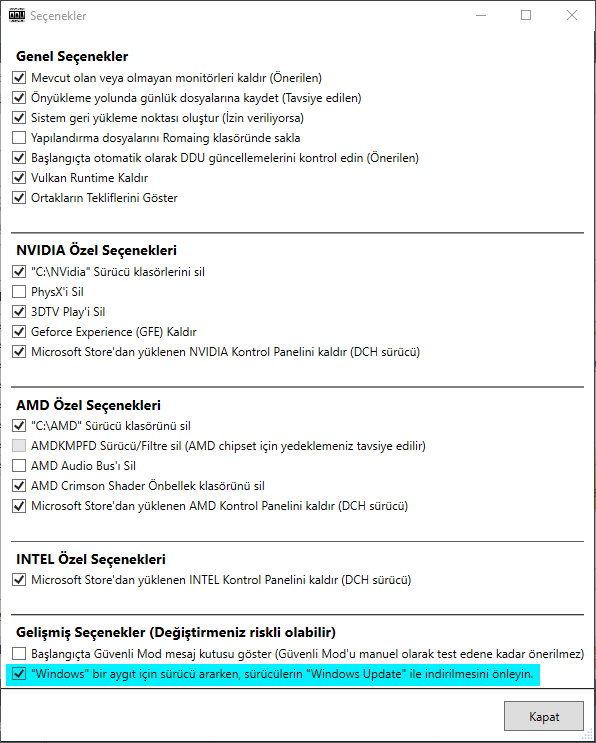
Şimdi sürücü kaldırma işlemine geçelim.
Not: Sürücü kaldırma işlemini Windows'u güvenli modda açıp yapmanızı öneriyorum.
1. Adım
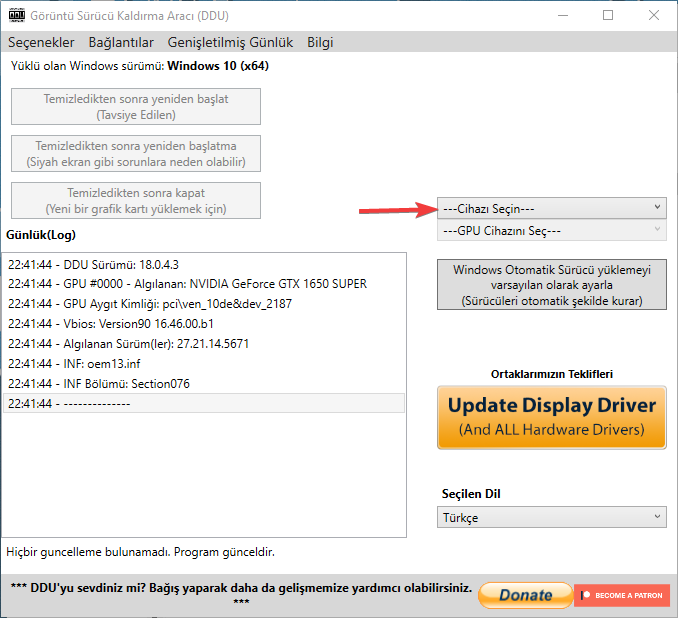
2. Adım
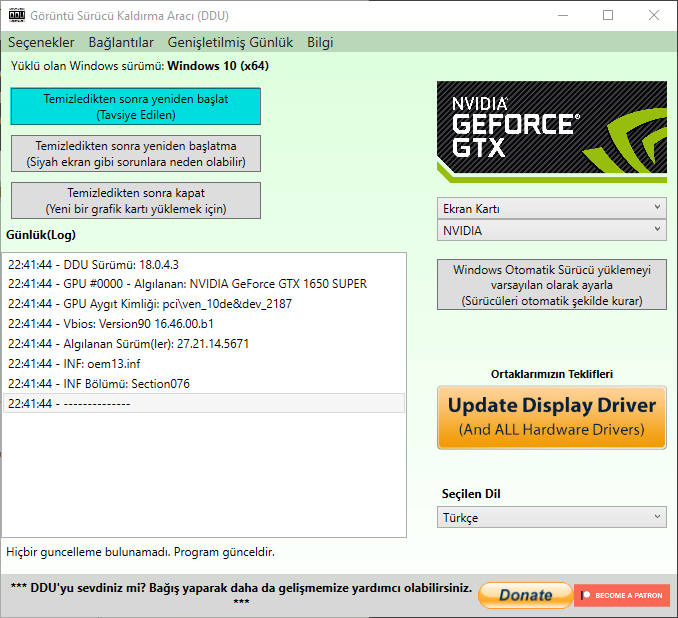
Uyarı;
Rehber bu kadardı. Sorularınız varsa sorabilirsiniz.
Diğer rehberlerim;
 forum.donanimarsivi.com
forum.donanimarsivi.com
DDU'yu indirmek için tıklayın.
Display Driver Uninstaller Download version 18.0.6.7
Here you can Download Display Driver Uninstaller, this Display Driver Uninstaller is a driver removal utility that can help you completely uninstall AMD/NVIDIA graphics card drivers and packages from your system, with...
Ön hazırlık;
DDU'yu indiriyoruz. Ardından zip'den çıkarız ve uygulamayı çalıştırıyoruz. Uygulama açılırken size birkaç uyarı da bulunacak "Tamam" deyip geçebilirsin. İlk uyarıdan sonra ayar menüsü açılacak burada otomatik sürücü yükleme ayarını devre dışı bırakmanızı öneriyorum.
Şimdi sürücü kaldırma işlemine geçelim.
Not: Sürücü kaldırma işlemini Windows'u güvenli modda açıp yapmanızı öneriyorum.
1. Adım
- Cihazı seçin kısmından neyin sürücüsünü sileceğimizi seçiyoruz.
2. Adım
- Cihaz seçme kısmında "Ekran kartı" seçince sistemi ekran kartını da otomatik tanıdı. Tanımasaydı "GPU Cihazını Seç" bölümünden seçmemiz lazımdı.
- Sisteminizde iki tane GPU varsa öncelikle harici GPU'nun sürücülerini halledin ondan sonra dahili GPU'yu halledin.
- Her şey hazırsa yapmamız gereken son adım ise "Temizledikten sonra yeniden başlat" seçeneği seçip sürücüyü silmektir.
Uyarı;
- Bu işlem sırasında ekran git gel yapabilir ayrıca bazı uygulamalar çökebilir. Sıkıntı etmeyin normal bir durumdur.
Rehber bu kadardı. Sorularınız varsa sorabilirsiniz.
Diğer rehberlerim;
Açtığım Bütün Rehberler
Yetkililer lütfen konuyu kilitlemeyin. Hazırladığım her rehberin altına bu konuyu koyacağım çünkü hepsini tek tek güncelle artık sıktı. Bu konu hiçbir zaman yükseltilmeyecektir. https://donanimarsivi.com/forum/konu/btk-akademi-kayit-olma-ve-kullanim-rehberi.28012/...
 forum.donanimarsivi.com
forum.donanimarsivi.com
Son düzenleme:



